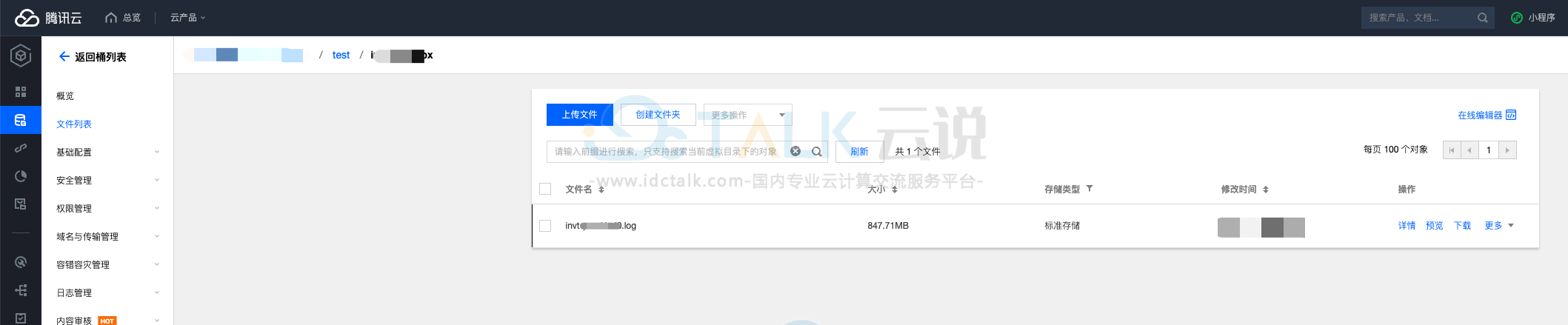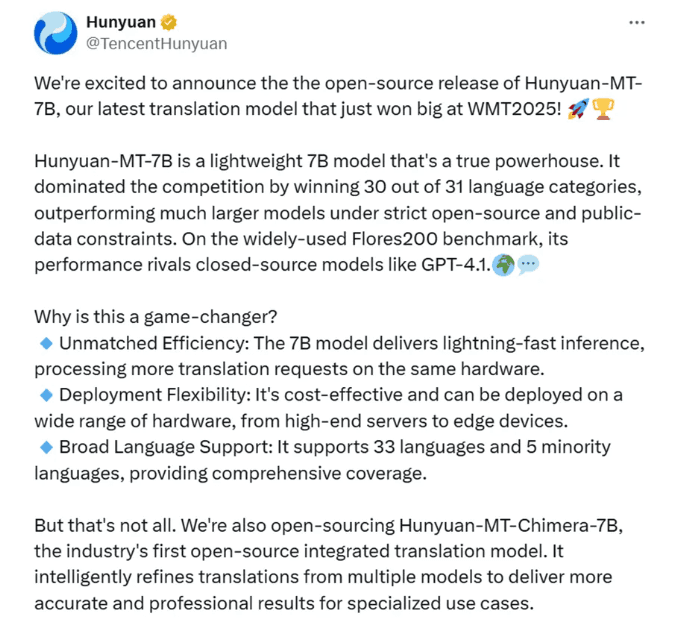通过DescribeInvocationTasks查询到的命令输出限制最24KB。本⽂以云服务器为例,介绍腾讯云如何配置使完成的命令输出上传⾄指定COS桶中。
前提条件
1、运⾏命令的⽬标实例是云服务器CVM,此功能暂时不⽀持Lighthouse。
2、⽬标实例状态需处于运⾏中,且已安装⾃动化助⼿客户端。
3、已创建⽤于存储命令输出的COS存储桶。
操作步骤
1、进⼊访问管理⻚⾯,单击新建⻆⾊。
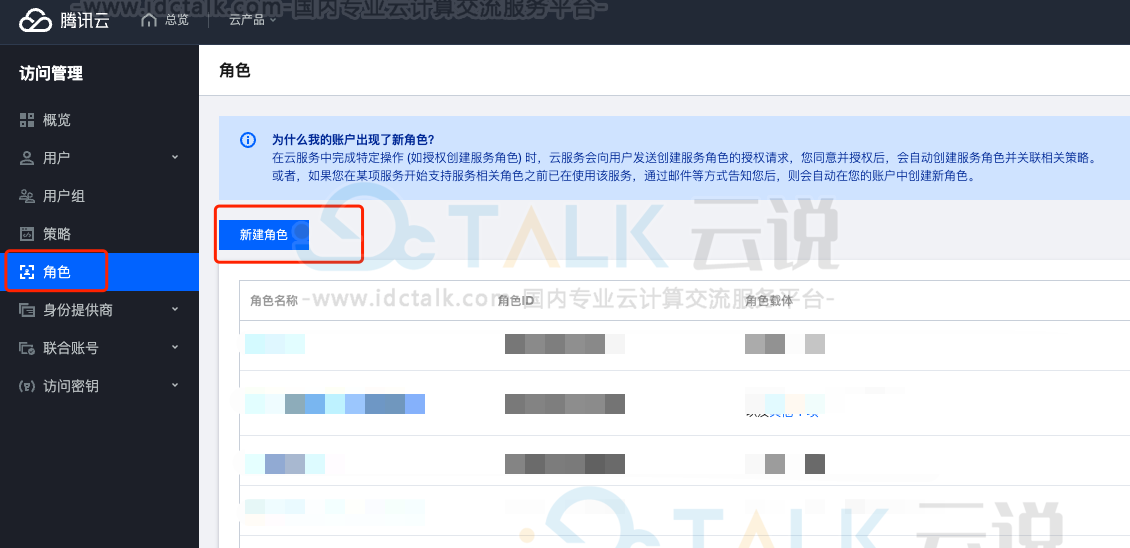
2、选择⻆⾊载体是腾讯云产品服务。
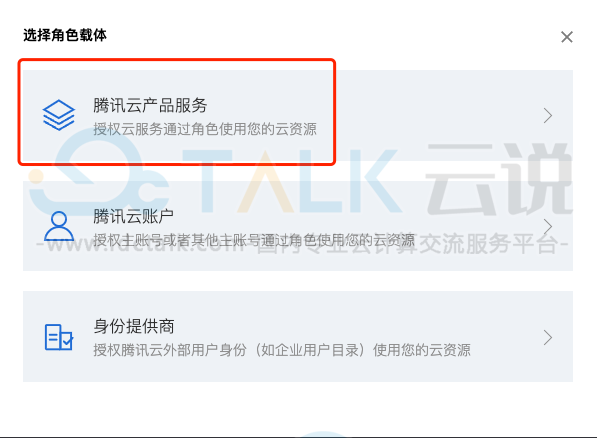
3、选择⻆⾊载体信息是云服务器(cvm)。
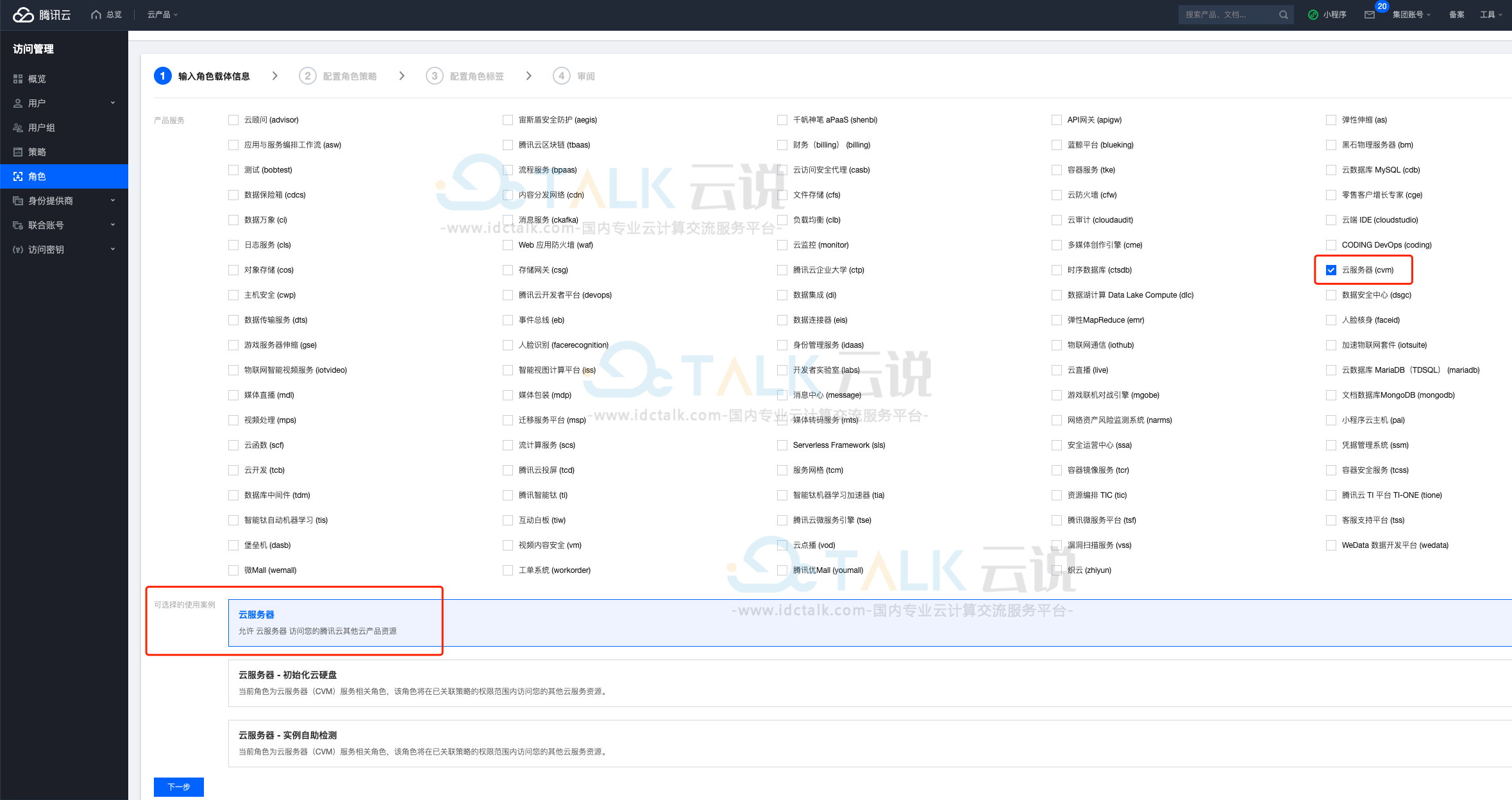
4、搜索并配置预设策略QcloudCOSDataWriteOnly。
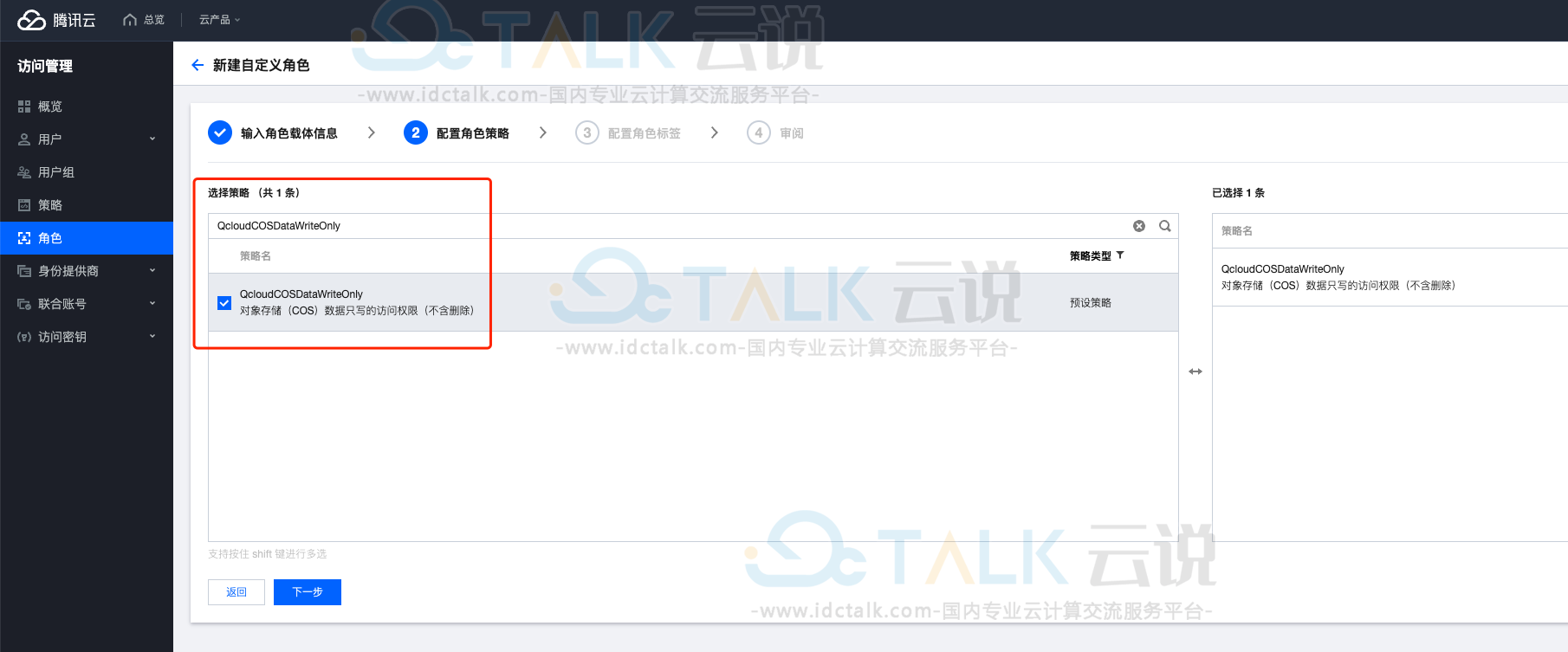
5、输⼊⾃定义⻆⾊名称,完成⻆⾊创建。
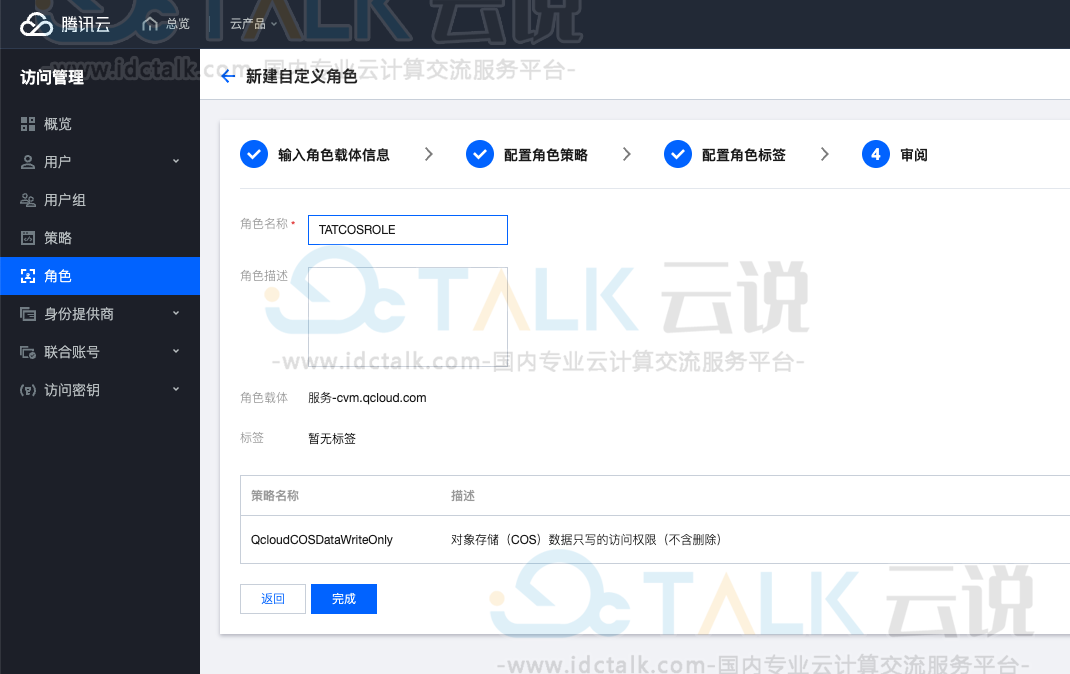
6、找到目标实例,打开实例设置-绑定/修改角色。
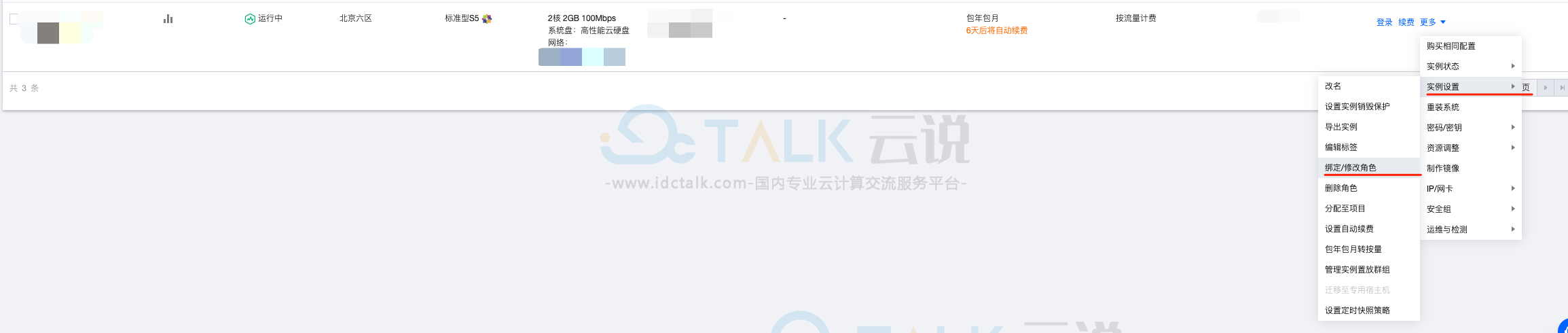
选择已创建的角色并绑定。
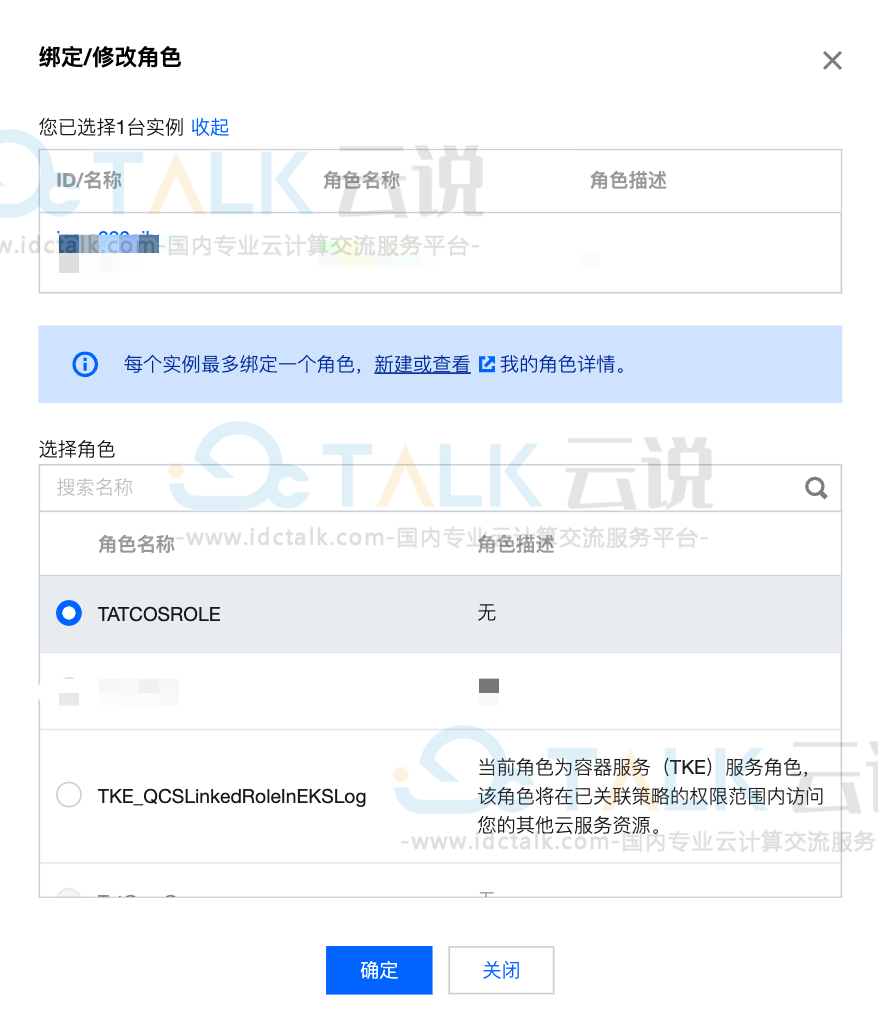
7、创建存储桶并复制其访问域名。
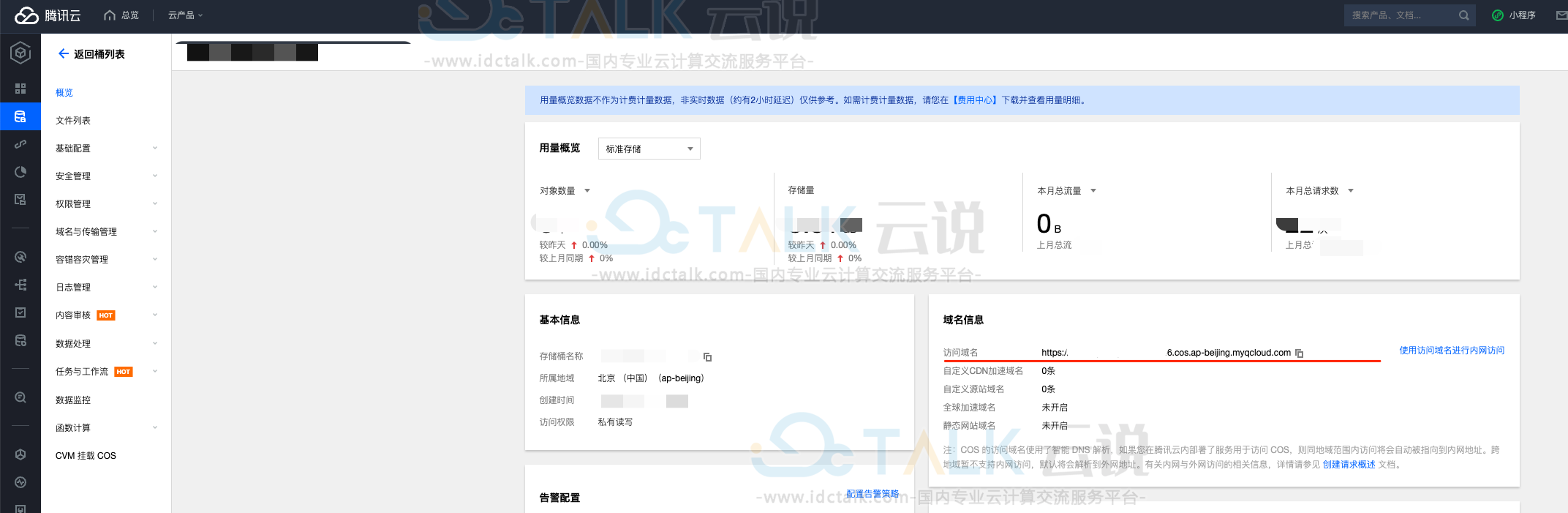
8、RunCommand、InvokeCommand接⼝均⽀持COS相关的参数,OutputCOSBucketUrl填写步骤7中复制的存储桶域名,OutputCOSKeyPrefix可选填。
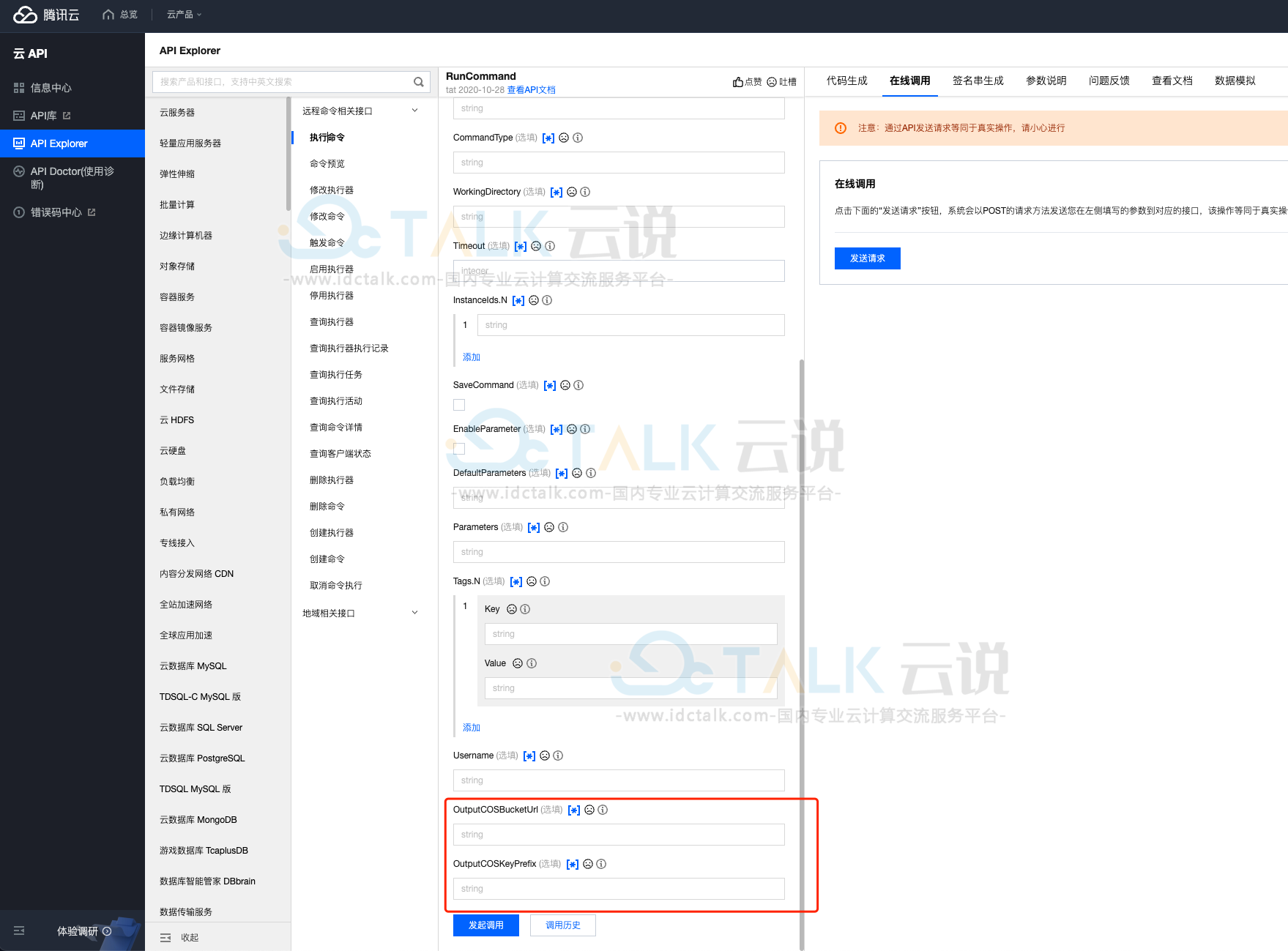
9、执⾏命令后可在COS⽂件列表中查看命令的完整输出。⽂件路径按以下格式组织:/{OutputCOSKeyPrefix}/{实例ID}/{InvocationTaskID}.log例如:/test/ins-s023oibx/invt-pvmkhci0.log。